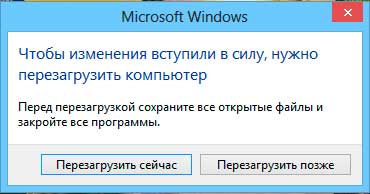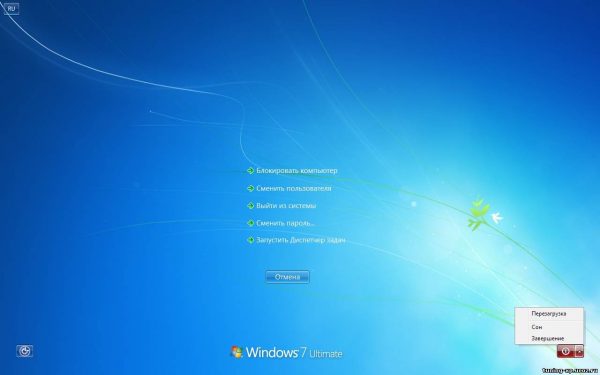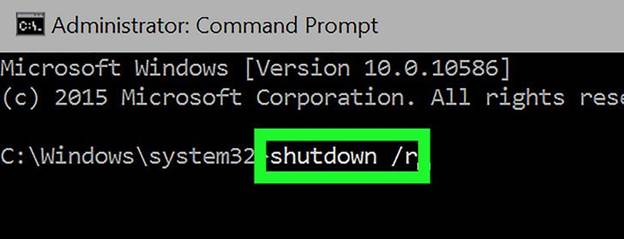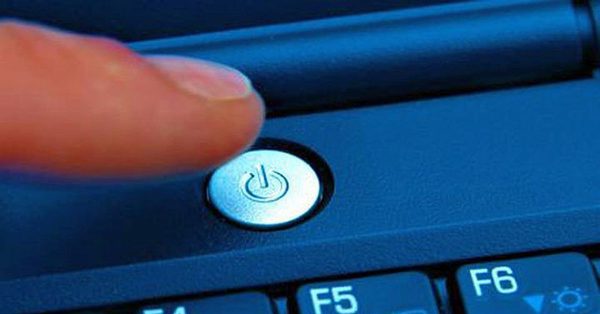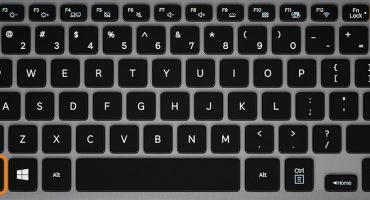Laptopurile au devenit o parte integrantă din viața de zi cu zi a fiecărei persoane. În comparație cu un computer desktop obișnuit, acestea sunt mai ușoare, mai convenabile și mai confortabile pentru a muta.
Adesea, este necesară o repornire pentru a restabili funcționarea corectă a sistemului de operare al laptopului. Acest lucru se întâmplă la instalarea de drivere, software, jocuri sau software. Unele cazuri implică o repornire exclusivă forțată pentru a scăpa de înghețarea dispozitivului și a-l întoarce la o stare de lucru. Acest articol vă va spune cum să reporniți laptopul.
Reporniți cu o comandă rapidă de la tastatură
Adesea, din cauza blocărilor de sistem, funcționalitatea completă a laptopului nu mai funcționează, inclusiv touchpad-ul sau mouse-ul computerului. Ce trebuie să faceți când apar situații similare și nu poate fi efectuată o repornire normală? Pentru a reporni aparatul, puteți utiliza apăsarea simultană a tastelor rapide: Ctrl + Alt + Ștergere. De obicei, repornirea în acest fel duce la o recuperare completă a laptopului. Apelarea unei comenzi duce la o fereastră de pe ecran în care pe lângă acțiunile de bază (oprire, repornire, repaus), este posibil să utilizați managerul de sarcini, să blocați utilizatorul dispozitivului sau să modificați profilul contului.
Există și alte comenzi rapide de la tastatură pentru diferite versiuni de Windows.
Reporniți pe Windows 7
1 cale - Câștigă +L
Pentru a reporni laptopul, în primul rând, merită să părăsiți contul de utilizator al sistemului. Acest lucru se poate realiza apăsând combinația de butoane Win + L. Laptopul sare automat în meniul care conține conturile sistemului.
Ar trebui să închideți dispozitivul făcând clic pe tasta de control Tab de pe pictograma corespunzătoare. În continuare, folosind săgețile tastaturii și butonul Tab pentru a muta cursorul, trebuie să accesați meniul contextual unde trebuie să selectați opțiunea „Restart computer”.
2 cale - Alt +F4
După apăsarea combinației fierbinți Alt + F4, pe ecranul laptopului apare o casetă de dialog. Utilizând săgețile, selectați elementul potrivit pentru repornirea dispozitivului. Dacă vreo aplicație care rulează împiedică dispozitivul să se oprească, aceasta poate fi prevenită folosind aceeași comandă rapidă de la tastatură.
3 cale - Ctrl +Alt +Șterge
Apăsarea combinației de taste Ctrl + Alt + Șterge duce, de asemenea, la apariția unei casete de dialog. În partea din dreapta jos a ecranului se află o etichetă roșie pe care trebuie să faceți clic pe folosind butonul de control Tab. Pentru a deschide meniul contextual, utilizați Tab pentru a vă deplasa pe ecran de la o comandă la alta și cu săgeți. În meniu, selectați opțiunea de a reporni dispozitivul.
Reporniți pe Windows 8
A opta versiune de Windows este fundamental diferită de restul din conținutul și interfața meniului de pornire. Prin urmare, metodele de repornire sunt oarecum diferite de cele obișnuite.
Metoda 1 - Ctrl +Alt +Șterge
Această combinație deschide fereastra antivirusului „Windows Security” încorporat.În continuare, utilizatorul trebuie să aleagă unul dintre cele două moduri cele mai convenabile. Primul dintre ele: folosind butonul de control al tabului, cursorul mouse-ului trebuie instalat pe butonul „Opriți computerul”. Folosind săgețile, trebuie să faceți trecerea la opțiunea de repornire a dispozitivului și să confirmați alegerea. În al doilea rând: trebuie să ieșiți din contul de utilizator folosind săgețile și, cu ajutorul tastei Tab, selectați punctul de oprire a dispozitivului.
Metoda 2 - Câștigă +X
Pentru a reporni versiunea sistemului 8.1 sau o versiune ulterioară, trebuie să fixați comanda rapidă de la tastatură Win + X. După efectuarea operațiunii, se deschide o casetă de dialog, unde trebuie să accesați articolul „Opriți computerul sau ieșiți din sesiune”. Deplasând apăsând săgețile de pe monitor, trebuie să mutați cursorul la opțiunea „Reboot” și să confirmați selecția.
Metoda 3 - Alt +F4
Puteți reporni sistemul apăsând Alt + F4. În meniul de oprire a dispozitivului tehnic, selectați „Reporniți” sau „Reporniți”.
Reporniți pe Windows 10
Metoda 1 - Câștigă +X
Apăsarea butoanelor Win + X va afișa o fereastră de selecție pe monitor. În această fereastră, folosind săgețile, trebuie să continuați să opriți dispozitivul.
Metoda 2 - Alt +F4
Apăsarea combinației de taste duce la apariția unei ferestre de selecție pe ecran, unde, folosind săgeata de pe tastatură, trebuie să accesați pictograma de oprire a dispozitivului și să confirmați selecția. Apoi, lucrând cu caseta de dialog care se deschide, accesați butonul „Reboot” și confirmați din nou selecția.
Metoda 3 - Ctrl +Alt +Șterge
Unul dintre cele mai simple moduri de a reporni computerul este să folosești comanda rapidă de tastatură Ctrl + Alt + Delete, ca în paragraful anterior. Folosind săgețile, trebuie să accesați contul de utilizator al laptopului, unde în colțul inferior al afișajului din dreapta, va exista o fereastră pentru a opri dispozitivul. Această fereastră trebuie selectată apăsând tasta de control Tab. După aceea, rămâne doar să confirmați alegerea și să continuați la „Reboot” al dispozitivului.
Cum să reporniți laptopul dacă îngheață
Dacă laptopul este foarte înghețat, reluarea cu ajutorul comenzilor rapide de la tastatură devine imposibilă. O înghețare a dispozitivului poate fi o consecință a virușilor și a amenințărilor pe dispozitiv, lipsa resurselor de sistem pentru ca dispozitivul să funcționeze corect sau unele programe pot să se prăbușească. Un îngheț laptop poate fi însoțit de un sunet neplăcut. Dificultatea de a elimina această problemă apare din cauza lipsei unui buton de repornire, spre deosebire de un computer personal.
Cum să reporniți prin managerul de sarcini
După ce ați constatat că laptopul este înghețat, nu trebuie să apelați imediat la metode cardinale. În primul rând, ar trebui să apelați întotdeauna comanda Ctrl + Alt + Delete. Dacă managerul de sarcini apare pe ecran, atunci se poate evita o repornire forțată a dispozitivului. În acest caz, ar trebui să opriți rularea programului care a determinat înghețarea dispozitivului. Dacă această abordare nu ajută, în managerul de sarcini trebuie să faceți clic pe butonul „Finalizează lucrul”.
Reporniți folosind linia de comandă
Dacă metoda anterioară nu a ajutat, trebuie să utilizați o opțiune mai avansată și mai radicală pentru a efectua o repornire a sistemului - lucrați cu linia de comandă. Acest lucru necesită:
- Utilizați comenzile rapide de la tastatură Win + R pentru a invoca linia de comandă.
- La promptul de comandă care se deschide, introduceți shutdown / r.
- Folosiți săgețile pentru a selecta „OK” și apăsați Enter.
Reporniți cu ajutorul tastei de pornire
Adesea, atunci când sistemul îngheață, nu mai răspunde la orice comandă emisă de la tastatură sau de la touchpad. Prin urmare, metodele anterioare pot să nu dea rezultate. Apoi, trebuie să închideți forțat sistemul. Pentru a face acest lucru, țineți apăsată tasta de pornire timp de câteva secunde. După oprirea dispozitivului, eliberați butonul și apăsați din nou.
Instrumentul de încărcare ar trebui să afișeze un mesaj de anulare. Pentru a continua, trebuie să treceți la modul normal folosind tastele sus și jos și apăsați Enter.
Această metodă nu este de dorit, deoarece utilizarea ei poate duce la erori grave ale sistemului.
Reporniți prin deconectarea bateriei
Există momente în care un laptop nu mai răspunde la orice influență externă. Apoi, trebuie să deconectați bateria de la dispozitiv pentru a reporni. Acest lucru poate afecta negativ performanțele suplimentare ale dispozitivului: defectarea sursei de alimentare sau a controlerelor de pe placa de bază. Prin urmare, a face acest lucru este recomandat doar în cazuri extreme.
Trebuie să vă asigurați că laptopul este deconectat și abia apoi scoateți bateria. Pentru a nu dăuna dispozitivului, este mai bine să nu scoateți bateria, ci doar așteptați până când dispozitivul repornește în mod natural după o descărcare completă.
Reporniți ace
Unele modele de dispozitive sunt echipate cu o gaură specială pe partea inferioară. Prin introducerea unui ac acolo, dispozitivul se va reporni forțat.
Repornirea unui computer blocat
Dacă laptopul este blocat dintr-un motiv sau altul, îl puteți reporni. În colțul din dreapta jos al ecranului se află o pictogramă care simbolizează autentificarea. Pare un radar radiant. Butonul de închidere aparține aceluiași grup de pictograme. Este necesar pentru a efectua o repornire a sistemului. Făcând clic pe el, pe ecran apar următoarele opțiuni: modul de repaus, repornire și oprire.
Reporniți în modul sigur
Începerea procesului de repornire în modul sigur coincide cu procesul normal de repornire, adică trebuie să faceți clic pe butonul „Start”. Selectând opțiunile elementului „Oprire”, faceți clic pe „Reboot”. Când laptopul începe să pornească, apăsați tasta funcțională F8 până când pe ecran apare logo-ul Windows. Dacă totul este făcut corect, apare un meniu cu opțiuni suplimentare de pornire. Dacă dispozitivul necesită o parolă înainte de pornire, meniul apare după deblocare.
Repornirea cu un program
Pentru confortul repornirii laptopului, puteți utiliza diferite gadgeturi și utilități pentru a regla funcționarea dispozitivului la un moment dat. Această metodă nu este considerată comună, dar foarte convenabilă de utilizat.
De exemplu, pentru a utiliza utilitarul Slidetoshutdown, trebuie să apăsați combinația de taste Win + R și să introduceți linia slidetoshutdown.exe. După ce faceți clic pe opțiunea „OK”, pe ecran apare următorul mesaj: „Glisați degetul pentru a opri computerul.” Trebuie doar să trageți textul în jos pentru a porni repornirea dispozitivului.
Instrucțiune video
Puteți afla mai multe despre subiectul repornirii unui laptop folosind un videoclip pe YouTube:
Videoclipul descrie cum să reporniți utilizând comenzile rapide de la tastatură. Conform statisticilor, utilizatorii computerului preferă să utilizeze butoanele rapide, astfel încât videoclipul devine relevant.